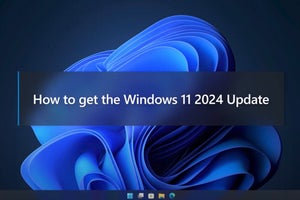| 「Windows 10ミニTips」は各回の作成時点で最新のWindows 10環境を使用しています。 |
|---|
何気なくアクションセンターを開いてみると、クイックアクションが並ぶ場所に「機内モード」がある。デスクトップPCなのにだ。なぜ「機内モード」が現れるのか。その理由を突き止めよう。
無線LANアダプターの有無がポイント
通常であればデスクトップPCは「機内モード」を使えない。接続中のネットワークを一時的に遮断する機内モードは、無線LANやモバイル通信、Bluetooth、GPS、NFC(近距離無線通信)といったワイヤレス通信をすべて無効にする機能だ。
機内モードは、旅客機の計器システムや自動操縦システムなどに用いる電波に悪影響を与えないため、デバイスのワイヤレス機能を停止させるために備わっている。持ち歩くことがないデスクトップPCには不要な機能だ。
だが、デスクトップPCのハードウェア構成によっては機内モードが使用可能になる。それが無線LANアダプターの存在だ。お使いのデスクトップPCに無線LANアダプターが備わっているか否か確認するには、デバイスマネージャーを使うとよい。
機内モード有効時もネット接続可能?
今回の動作はWindows 10 バージョン1607および、Windows 10 Insider Preview ビルド14959をインストールし、無線LAN USBアダプターを接続したデスクトップPCで確認しているが、機内モードを有効にしてもインターネット接続が可能だ。
理由の1つが、イーサネット(有線LAN)と無線LANの混合環境だ。デスクトップPC上でWi-Fi(無線LAN)機能を有効にした状態で機内モードをオンにすると、確かにWi-Fi機能が無効になる。Bluetooth USBアダプターを接続したPCで動作を確認すると、こちらも同じだった。ただし、有線LANおよび有線LANでのインターネット接続は無効にならない。
念のため2in1 PCで機内モードの動作を確認してみたが、有効にした時点で「現在どのネットワークにも接続していません」とワイヤレス接続が無効になり、機内モードを無効にすると、自動的に既存の無線LANアクセスポイントへの接続を再開した。この2in1 PCは有線LANを持たないデバイスだ。
つまり、「デスクトップPCでも機内モードは使えるが、対象は無線LANやBluetoothなどに限られるため、有線LANの接続は維持されたまま」となる。何らかの理由があって、デスクトップPCで機内モードを使う場合は覚えておくとよいだろう。
阿久津良和(Cactus)